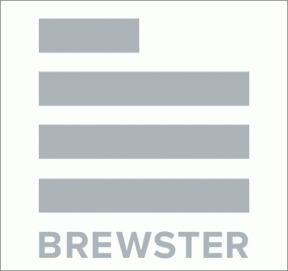Sådan repareres iPhone XR, der sidder fast på Apple-logoet
Miscellanea / / April 02, 2023
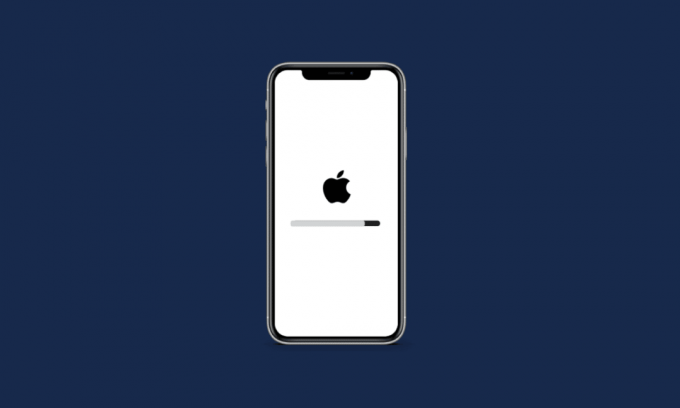
Der er tidspunkter, hvor du har travlt med at streame din yndlingsvideo eller vil ringe til din nærmeste og kære, men så snart du tager din telefon, opdager du, at din iPhone-skærm frøs og er reagerer ikke. Hvis du er en af dem, der stod over for dette problem, så fortvivl ikke! I denne artikel har vi diskuteret forskellige metoder til at reparere iPhone XR, der sidder fast på Apple-logoet eller iPhone-frosne skærme og iPhone-frosne skærmproblemer. Så hold dig opdateret med os for at lære, hvorfor din iPhone sidder fast på Apple-skærmen, og hvordan kan du rette det.
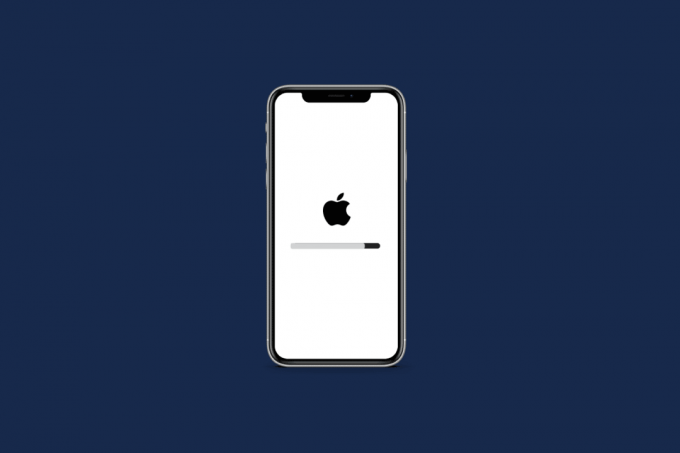
Indholdsfortegnelse
- Sådan repareres iPhone XR, der sidder fast på Apple-logoet
- Hvad får iPhone XR til at sidde fast på Apple-logoet?
- Sådan rettes iPhone XR fast på Apple-logoet?
- Metode 1: Tving genstart iPhone
- Metode 2: Luk alle baggrundsapps
- Metode 3: Opdater iPhone
- Metode 4: Gendan iPhone Backup med iTunes
- Metode 5: Gendan iPhone via gendannelsestilstand
- Metode 6: Gendan iPhone via DFU Mode Restore
- Metode 7: Nulstil iPhone-indstillinger
- Metode 8: Udfør fabriksindstilling på iPhone
- Metode 9: Kontakt Apple Support
Sådan repareres iPhone XR, der sidder fast på Apple-logoet
Fortsæt med at læse videre for at finde trinene, der forklarer, hvordan iPhone XR sidder fast på Apple-logoet i detaljer med nyttige illustrationer for bedre forståelse.
Hvad får iPhone XR til at sidde fast på Apple-logoet?
Før vi kommer ind på metoderne til at løse iPhone XR, der sidder fast på Apple-logoet, skal du være opmærksom på, hvad der forårsager dette problem. Der er forskellige årsager til, at iPhone sidder fast på Apple-skærmen.
- EN systemfejl eller malware kan føre til en iPhone-skærm bliver ved med at fryse om Apple-logoet.
- Dette problem kan også være forårsaget af en fejlagtigt iOS-operativsystem, hvilket sker pga beskadiget software eller defekte apps downloadet.
- Dette problem kan også være forårsaget, hvis din iPhone var faldt i vand. Vær opmærksom på, at iPhone er vandafvisende og ikke vandtæt. Selvom du ikke står over for nogen problemer på det sted, betyder det ikke, at det ikke har beskadiget din iPhone.
- hvis du gendannet eller overført beskadigede filer fra en iCloud- eller iTunes-sikkerhedskopi, kan dette problem være forårsaget.
- Nogle interne hardwareproblemer kan også føre til dette problem.
Sådan rettes iPhone XR fast på Apple-logoet?
For at reparere iPhone XR, der sidder fast på Apple-logoet eller iPhone, der er frosset ved Apple-logo-problem, skal du følge de metoder, vi har givet nedenfor.
Metode 1: Tving genstart iPhone
Hvis du står over for et problem, hvor din iPhone-skærm fryser på Apple-logoet, bør du prøve at tvinge genstart af din iPhone. Når du tvinger din enhed til at genstarte, kan softwarefejlene, der fører til en frossen eller ikke-reagerende iPhone-skærm, rettes. For at lære, hvordan du kan tvinge genstart af din iPhone, kan du læse vores artikel om Sådan tvinger du genstart af iPhone X.

Metode 2: Luk alle baggrundsapps
Når din iPhone sidder fast på Apple-logoet, kan det være nyttigt at lukke alle baggrundsapps. Ved at lukke baggrundsapps kan du hurtigt løse problemet. Følg nedenstående trin for at tvinge til at lukke apps på din iPhone:
- På iPhone X eller den nyeste iPhone-model: Stryg opad fra bund og stop ved midtenaf din skærm for at se alle de apps, du har brugt for nylig.
- På iPhone 8 eller en tidligere iPhone-model: Dobbeltklik på hjemknappen for at se de apps, du har brugt for nylig.
Når alle baggrundsapps kommer op, skal du lukke dem og forhindre dem i at køre i baggrunden til reparere iPhone frosset skærm problem.
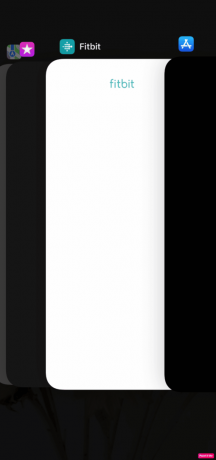
Læs også: Ret iPhone i app-køb er ikke understøttet fejl
Metode 3: Opdater iPhone
Ved at opdatere din iPhone til den nyeste version kan du slippe af med alle de fejl, der kan forårsage dette problem. Prøv de givne trin for at opdatere din iPhone.
1. Naviger til Indstillinger på din iPhone.

2. Tryk derefter på Generel mulighed.

3. Tryk på Software opdatering mulighed.

4. Tryk på Download og installer mulighed.
Bemærk: Hvis der vises en meddelelse, der beder dig om midlertidigt at fjerne apps, fordi iOS har brug for mere plads til opdateringen, skal du trykke på Fortsæt eller Annuller.
5A. Hvis du ønsker, at opdateringen skal ske med det samme, tryk på Installere mulighed.
5B. Eller, hvis du trykker på Installer i aften og sæt din iOS-enhed i strøm, før du sover, vil din enhed være det opdateres automatisk natten over.
Bemærk: Du får også mulighed for at installere softwaren senere ved at vælge til Mind mig om det senere.
Fortsæt med at læse videre for at lære flere metoder til at løse iPhone XR, der sidder fast på Apple-logoproblemet.
Metode 4: Gendan iPhone Backup med iTunes
Hvis du vil vælge denne metode, skal du bruge en computer med nyeste iTunes-version installeret i den. Følg nedenstående trin for at gendanne din iPhone via iTunes.
1. Start iTunes app på din Macbook eller Mac og tilslut din iPhone til din Mac ved hjælp af en USB-kabel.
Bemærk: Tag ikke USB-kablet ud, før det viser, at processen er afsluttet.
2. Klik derefter på enhedsikon findes øverst til venstre på iTuness startskærm.

3. Klik nu på under enhedsmenuen Gendan sikkerhedskopi... og vælg derefter a tidligere backup som du vil gendanne.

4. For at gendanne din iPhone skal du klikke på Gendan mulighed.
Læs også: Fix Computer Stuck on Lader dig forbinde til et netværk
Metode 5: Gendan iPhone via gendannelsestilstand
Denne metode kræver også en computer med den nyeste iTunes-version installeret i den. Hvis du vil vælge denne metode, skal du følge trinene nedenfor.
1. Tilslut din iPhone til PC ved hjælp af en lynkabel eller USB.
Bemærk: Tag ikke USB-kablet ud, før det viser, at processen er afsluttet.
2. Tryk derefter på og slip Lydstyrke opknap hurtigt og hurtigt tryk og slip Lydstyrke ned-knap.

3. Tryk derefter på og hold Power-knap. Fortsæt med at holde Strømknap indtil du ser Apple-logoet på skærmen for at sætte din telefon i en gendannelsestilstand.
4. Herefter, hvornår Opret forbindelse til iTunes logoet er synligt på din iPhone-skærm, slip Strømknap.
5. Gå derefter til iTunes på din computer for at få iPhone ind Gendannelsestilstand.
6. Vælg Gendan iPhone mulighed på iTunes for at gendanne iOS. Herefter slettes alle gemte filer fra din iPhone.
Lad os få flere metoder til at rette iPhone XR fast på Apple-logoet.
Metode 6: Gendan iPhone via DFU Mode Restore
DFU-tilstanden betyder Enhedens firmwareopdatering mode. Det er en kompleks metode, der giver dig mulighed for at foretage ændringer i din enheds operativsystem. Følg nedenstående trin for at gendanne din telefon i Device Firmware Update.
1. Start iTunes app på din Macbook eller Mac og tilslut din iPhone til din Mac ved hjælp af en USB-kabel.
2. Tryk og slip Lydstyrke opknap hurtigt. Tryk derefter hurtigt på og slip Lydstyrke ned-knap.
3. Tryk og hold på Power-knap indtil din iPhone skærmen bliver sort.
4. Mens du stadig holder Strømknap, tryk på og hold nede Skrue nedknap.
5. Næste, vent i det mindste 5 sekunder og fortsæt med at holde Skrue nedknap mens du slipper Strømknap. Dit iPhone-navn vises i iTunes-appen.
6. Slip derefter Lydstyrke ned-knap når det dukker op i iTunes og derefter Gendan din iPhone.
Metode 7: Nulstil iPhone-indstillinger
Hvis din iPhone-skærm fryser på Apple-logoet, kan du nulstille iPhone-indstillingerne for at løse problemet. Følg de kommende trin for at se, hvordan du gør det.
1. Start Indstillinger app på din enhed.
2. Tryk derefter på Generel mulighed.

3. Trykke på Overfør eller nulstil iPhone mulighed.

4. Tryk derefter på Nulstil> Nulstil netværksindstillinger.

Læs også: Sådan fortæller du, hvor længe du har din iPhone
Metode 8: Udfør fabriksindstilling på iPhone
Factory Reset er en ekstrem foranstaltning, og det vil den slet alle gemte data på din iPhone, herunder alle uønskede filer og midlertidige data, der kan være blevet beskadiget og udløste din enhed til at sidde fast under opstart. Efter fabriksnulstillingen skal du starte forfra igen. Læs og følg vores guide på Sådan fabriksindstilles iPhone X for at lære trinene til denne metode i detaljer.

Metode 9: Kontakt Apple Support
Du bliver nødt til at kontakte Apple Support, hvis nogen af metoderne nævnt ovenfor ikke har fungeret for dig. Du kan få en professionel mening om, hvad du kan gøre for at reparere iPhone skærm fastfrosset på Apple-logoproblem. Apple tilbyder en online helpdesk, der giver artikler samt live support fra deres hovedkvarter. Du kan besøge iPhone supportside for at få forbindelse til Apples supportteam.

Anbefalede:
- Top 7 rettelser til opdatering af baggrundsapp, der ikke virker på iPhone
- Sådan repareres AirPods tilsluttet Mac, men ingen lyd
- Sådan rettes alle kontaktnavne, der er forsvundet på iPhone
- Reparer Discord, der sidder fast på tilslutningsskærmen
Vi håber med denne artikel, alle dine tvivl om, hvordan du løser det iPhone XR sidder fast på Apple-logoet og iPhone, der sidder fast på Apple-skærmproblemer, er tydelige. Når du står over for dette problem, skal du ikke gå i panik, fordi du kan prøve disse rettelser for at løse problemet. Vi har også givet årsagerne, så du bliver klar over, hvorfor dette problem opstår, og kan undgå dem i fremtiden. Du er velkommen til at kontakte os med dine spørgsmål og forslag via kommentarfeltet nedenfor. Fortæl os også, hvad du vil lære om næste gang.